Biểu đồ đường (line chart) là công cụ trực quan hóa dữ liệu phổ biến trong Excel, giúp theo dõi sự biến động và xu hướng của dữ liệu. Việc xác định điểm cao nhất (đỉnh) và thấp nhất (đáy) trên biểu đồ là rất quan trọng. Bài viết này hướng dẫn bạn cách vẽ biểu đồ đường trong Excel và tự động đánh dấu điểm lớn nhất, nhỏ nhất.
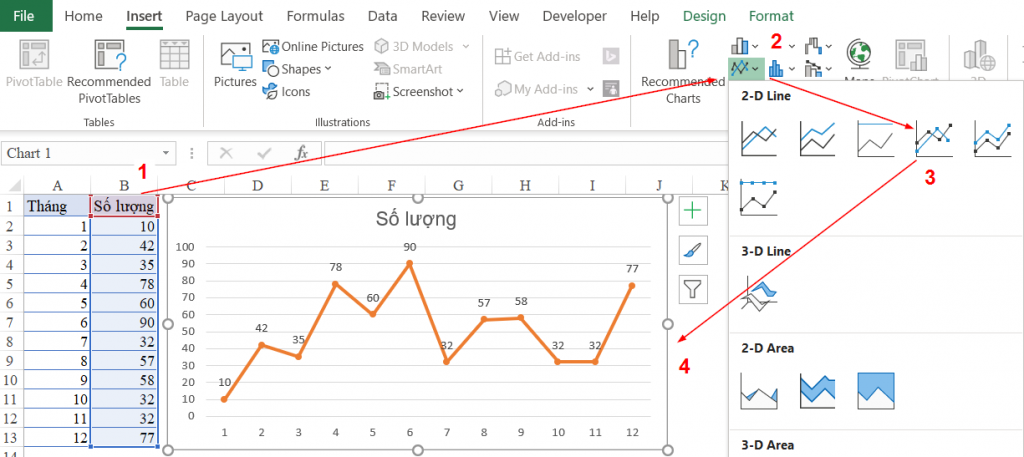
Cách Vẽ Biểu Đồ Đường Cơ Bản
Dưới đây là ví dụ về cách vẽ biểu đồ đường đơn giản:
- Chuẩn bị dữ liệu: Bắt đầu với bảng dữ liệu gồm 2 cột: Tháng và Số lượng.
- Chọn biểu đồ: Vào thẻ
Insert> Chọn biểu tượng nhóm biểu đồ đường thẳng (Line). - Chọn kiểu biểu đồ: Chọn một kiểu biểu đồ đường phù hợp với nhu cầu.
- Kết quả: Biểu đồ đường sẽ được tạo dựa trên dữ liệu đã chọn.

Để chỉ hiển thị điểm lớn nhất và nhỏ nhất trên biểu đồ, thay vì hiển thị tất cả giá trị, chúng ta thực hiện các bước nâng cao sau:
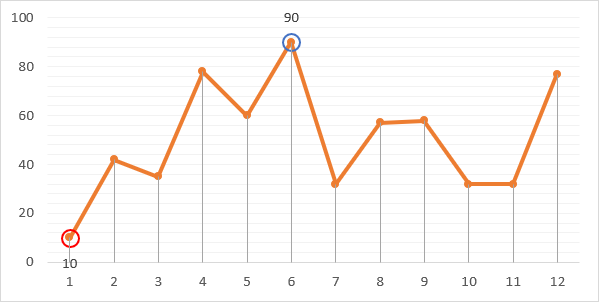
Tự Động Đánh Dấu Điểm Lớn Nhất, Nhỏ Nhất
Bước 1: Xác Định Giá Trị Lớn Nhất, Nhỏ Nhất
Thêm hai cột vào bảng dữ liệu:
- Cột MAX: Tìm giá trị lớn nhất.
- Cột MIN: Tìm giá trị nhỏ nhất.
Tìm giá trị lớn nhất:
Sử dụng hàm IF để so sánh từng giá trị với giá trị lớn nhất trong cột Số lượng:
=IF(B2=MAX($B$2:$B$13), B2, NA())- Nếu đúng, trả về giá trị tại ô được so sánh.
- Nếu sai, trả về lỗi
NAđể tránh biểu đồ chạy về 0.
Tìm giá trị nhỏ nhất:
Tương tự, công thức tìm giá trị nhỏ nhất:
=IF(B2=MIN($B$2:$B$13), B2, NA())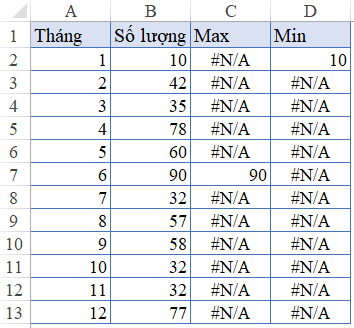
Bước 2: Thêm Dữ Liệu Vào Biểu Đồ
Trong biểu đồ đã tạo, chọn Select Data và Add thêm hai cột MAX và MIN vào biểu đồ.
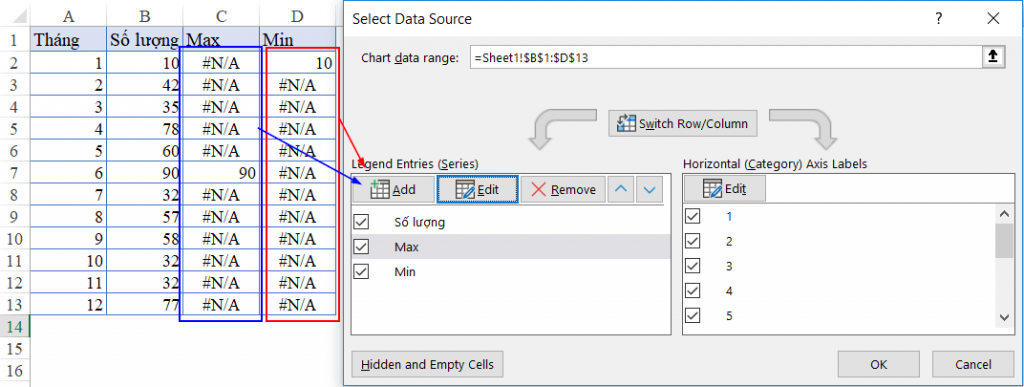
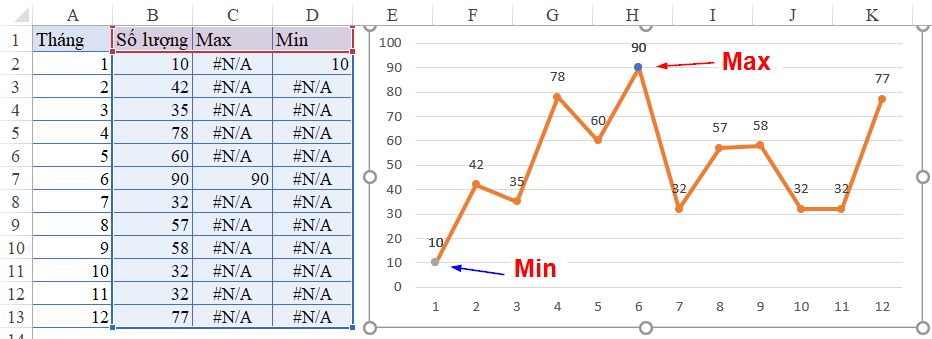
Bước 3: Làm Nổi Bật Điểm Min, Max
Để làm nổi bật điểm Min, Max:
- Chọn điểm cần biểu diễn (ví dụ điểm Max).
- Click chuột phải, chọn
Format Data Point. - Trong
Format Data Point, chọnFill & Line>Marker>Marker Options>Built-in. - Chọn
TypevàSizecho biểu tượng. Kích thước thường là 10. - Fill: Chọn
No Fill. - Border: Chọn màu và độ dày đường viền.
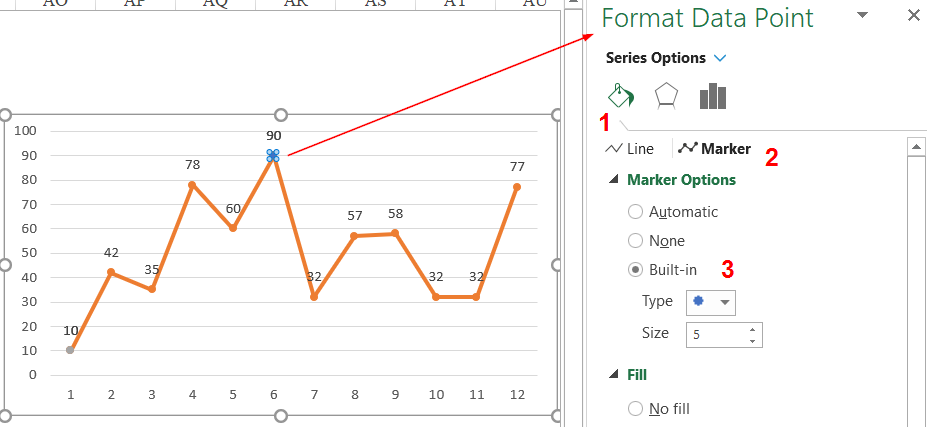
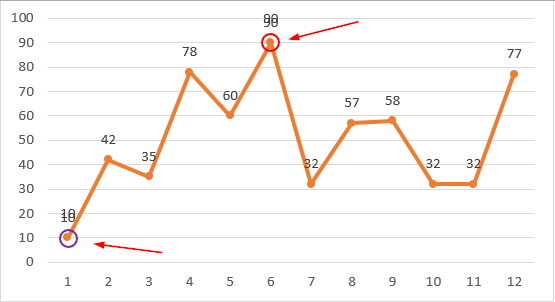
Bước 4: Tối Ưu Hiển Thị Số Liệu
Để biểu đồ dễ đọc hơn:
- Xóa số trên các điểm bình thường bằng cách chọn số và nhấn
Delete. - Vị trí Max: Chọn điểm Max, vào
Add Chart Element>Data Labels>Above. - Vị trí Min: Chọn điểm Min, vào
Add Chart Element>Data Labels>Below.
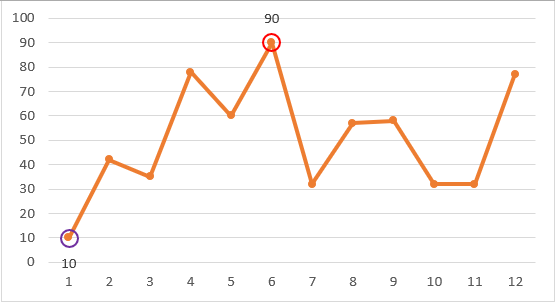
Hoàn Thiện Biểu Đồ
Cuối cùng, thêm tiêu đề biểu đồ (Chart Title), điều chỉnh đường lưới (Gridline), và các đường dóng (Lines) để hoàn thiện biểu đồ.


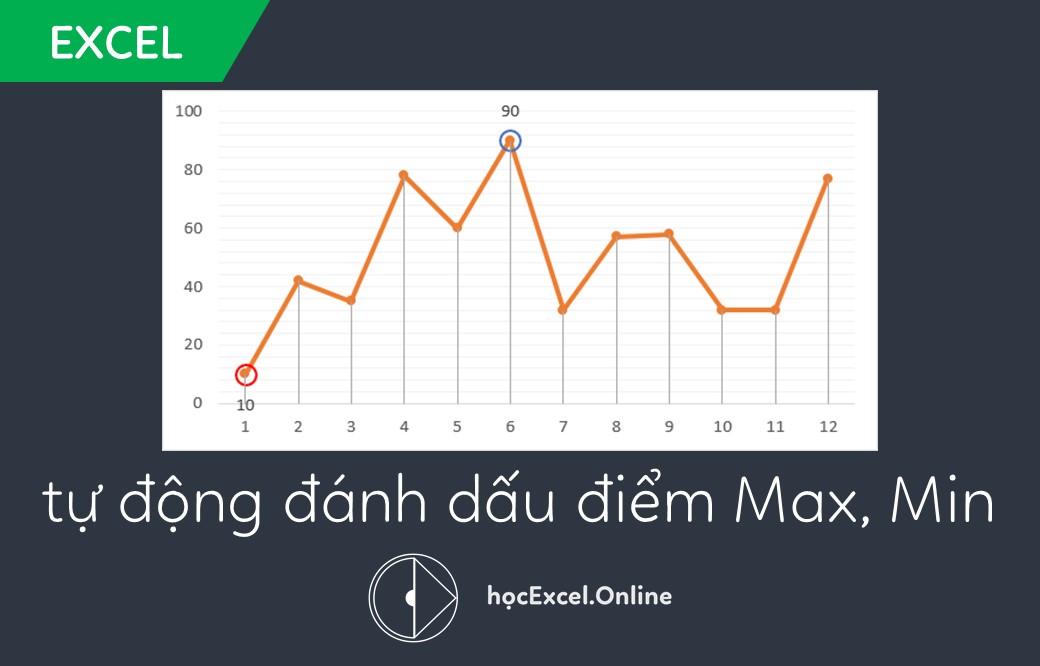












Discussion about this post